- ppt唯美背景图片:韩范水彩花卉PPT背景图片
- ppt中的图表:项目流程图PPT图表素材下载
- ppt中的图表:高雅蓝色幻灯片图表模板打包下载
- 菜鸟ppt制作教程:PPT页面视觉效果太平淡?不妨试试使用视频

前些日子,逛苹果官网中的几个动效,引起了我的注意:
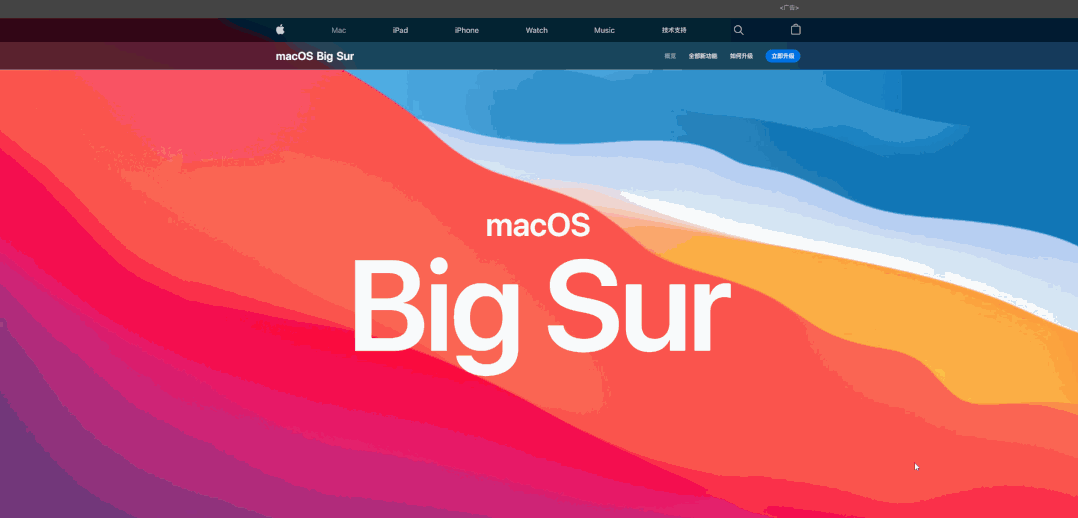
看起来还挺酷的,是吗?但其实做法非常简单,只需要用到PPT中的一个功能,花3分钟就能搞定。
这个功能就是——平滑:

首先,我们插入所有需要飞入的窗口,并放置到相应的位置,得到页面01:

然后我们把页面01复制一下,得到页面02:
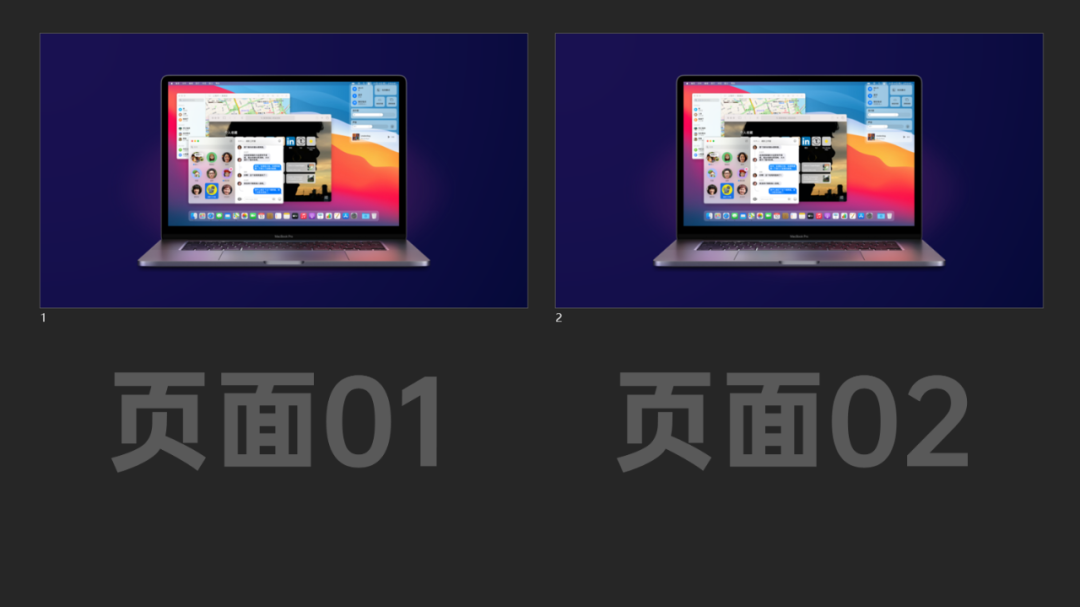
我们选择页面01,把电脑放大,并把各个窗口移动到页面外:

最后,我们给页面02添加一个【平滑】切换效果:

一个多窗口飞入的效果,就完成了!
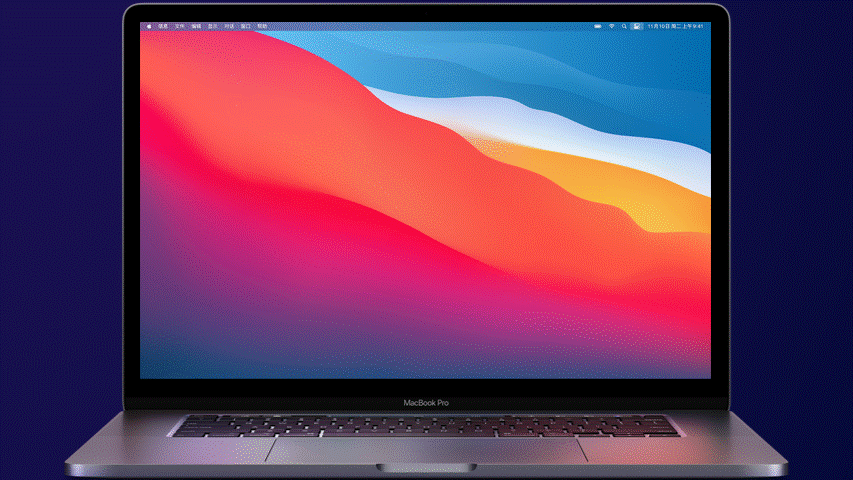
怎么样,是不是超级简单?

没有复杂的动画,只需要动动鼠标移动一下~
并且,利用这个原理,我们还可以做出更多简单又有意思的设计!
平滑切换案例一、产品切换展示
这个效果该怎么做呢?
我们首先来分析一下,页面中元素的变化原理:
Step01:产品A和介绍文字飞出,腾出版面空间
Step02:产品B和介绍文字从页面外进入
Step03:产品B和介绍文字飞出,腾出版面空间
Step04:产品C和介绍文字从页面外进入
因此,我们需要至少3个页面。
因为3个产品要依次展示,所以我们先产品A和介绍放到页面上,产品B和产品C则放到页面外:
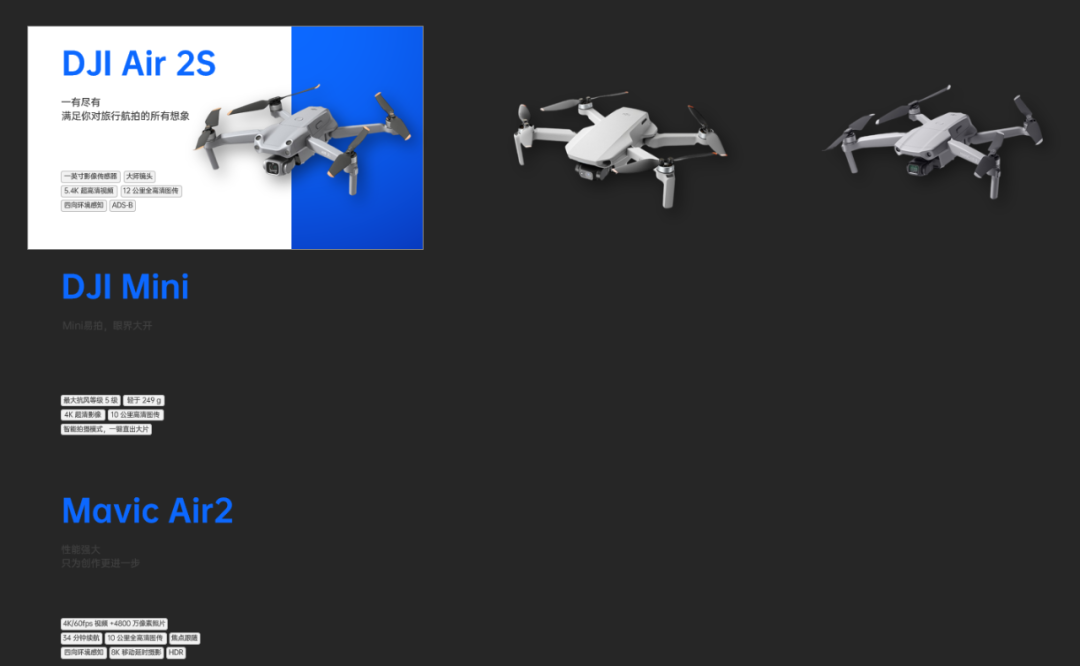
然后,我们把页面复制一份,在新的页面中,把产品A和介绍文字,移动到页面外:
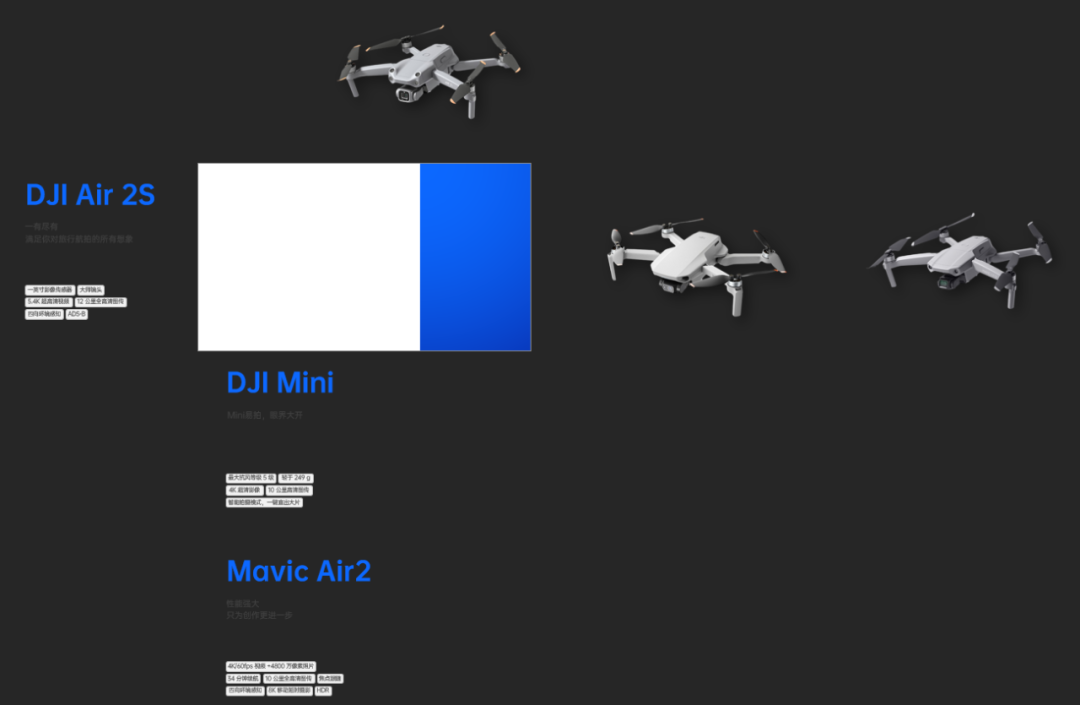
移动完毕后,为页面添加【平滑】切换效果:

产品A和介绍都飞出去了,原理第一步实现了,对吗?
接下来,我们再把产品B和介绍,移动到页面上:
上一篇:ppt制作教程:教大家两个PPT创意图表,再也不愁PPT图表表格设计了! 下一篇:ppt制作教程:一份浙江大学答辩PPT设计思路,非常不错的参考!
郑重声明:本文版权归原作者所有,转载文章仅为传播更多信息之目的,如作者信息标记有误,请第一时间联系我们修改或删除,多谢。
